当我们使用win10系统出现0xc000007b蓝屏问题时,可能是因为缺少了一些系统文件或是驱动,也可能是因为系统损坏了一些文件,大家可以尝试通过u盘修复或是重置电脑,下面就一起来看一下具体方法吧。

方法一:
1、如果我们有win10系统光盘可以直接插入,如果没有的话就制作一个系统u盘。
2、插入电脑之后,在bios设置中选择u盘启动系统。
3、启动完成后会进入win10安装界面,点击左下角的“修复windows计算机”。
4、接着这要等待系统自动进行修复,修复完成后看看能不能正常使用。
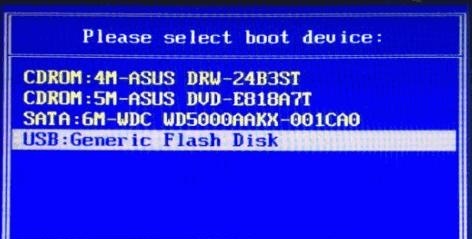
方法二:
1、如果自动修复无效,那么只能选择重置计算机了。
2、首先连续使用电源键重启电脑,进入winre系统,选择“高级选项”。
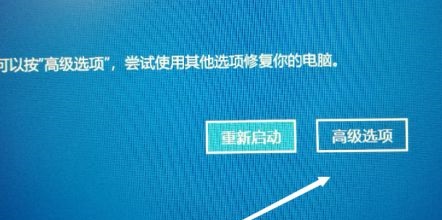
3、然后在其中选择“疑难解答”。
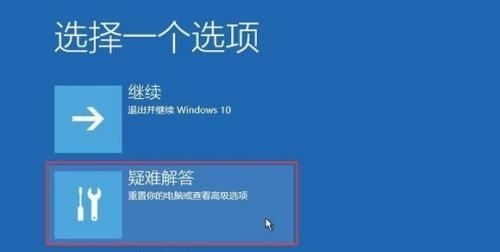
4、接着选择“重置此电脑”。
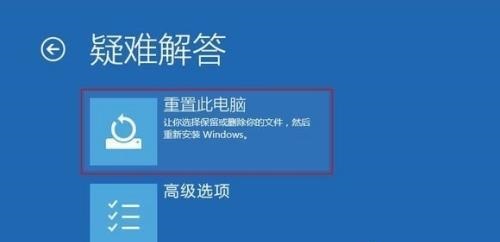
4、在这里选择“删除所有内容”(选择保留文件也可以,但是会降低问题修复的成功率)
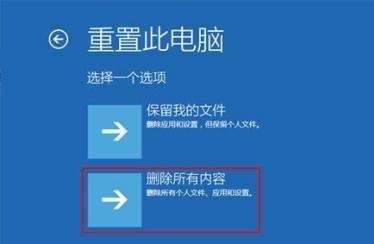
5、在重置选项中选择“仅限安装了windows的驱动器”,这样就只会重置系统盘了。
6、充值完成后,重启电脑,就可以正常进入win10了。
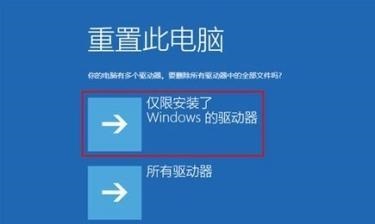
方法三:
1、如果连重置系统也解决不了问题,那么说明我们的系统是彻底没救了,那就只能选择重装了。
2、大家如果不会重装系统,可以查看本站提供的具体教程。
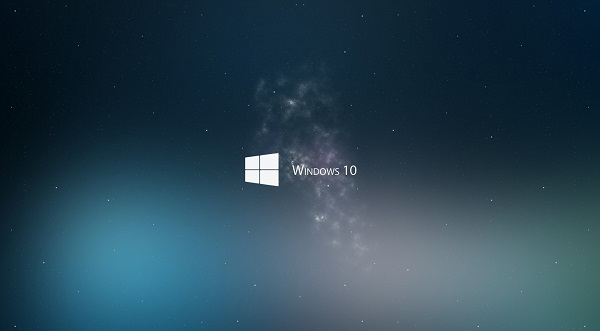
以上是解决win10蓝屏错误0xc000007b的方法的详细内容。更多信息请关注PHP中文网其他相关文章!




